

hello 大家好,我是利兄~
今天给大家分享一下人物介绍页的PPT及其设计方法。
人物介绍页是PPT里面的常规项目,在很多地方都会用到。
比如对外分享中的自我介绍,公司简介里面的创始人介绍等。
今天这篇文章,我会从实际案例出发,带大家修改一份人物介绍页的PPT。
原稿如下,是这样一页PPT。
一份人物介绍页,通常是一段文字介绍,一张人物照片。

目前这页PPT有几个小问题:
文字没有提炼,信息读取不容易。
照片有背景,轮廓在PPT中显得生硬
排版也比较简单,没有设计感。
接下来,我们来修改一下。
01
梳理内容
我们先将内容梳理一下,将长句提炼出短句。
名字加粗放大,加强文字之间的对比。
人物去除背景(抠图)。

抠图技巧可以用PS,当然PPT也可以进行简单的抠图。
这个图背景不太复杂,我们就用PPT来抠图。
选中图片,在图片格式里面选择去除背景,然后标记要保留和删除的区域,就可以进行抠图了。
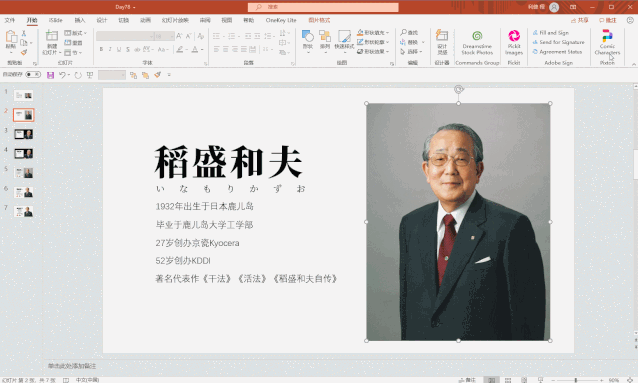
这个是个半身照,下面的边缘是裁剪的,很生硬,最好要贴着形状或者版面的边缘。
02
初稿内容
左侧的个人简介是以时间为界限的,我们可以用一条线给它串起来。
右侧的人物,我们将人物图片放大,下半身贴着边缘。
这样,我们就得到了下面这个初稿。

03
细节完善
目前的背景是纯白色,显得有点单调。
我们可以用图片蒙版作为背景,可能看起来更加大气时尚。

这里背景图的选择,我找了老爷子各个阶段的照片拼在一起作为背景。
然后在图片上添加红黄的渐变蒙版,这样背景和人物的对比非常明显。
04
继续优化细节
左侧文案前四点主要都是时间线,但是第五点讲的是著作。
《干法》《活法》《稻盛和夫自传》这是老爷子写的书。这里是不是我们可以单独出来,用图片代替。

这样看起来是不是又好看了很多。
这是这篇文章的前半部分—《修改》,下面进入文章的后半部分《启迪》
除了上面这种排版的方法,还要那些排版的技巧和版式。
方法一:加线框,增强立体感

方法二:添加倾斜色块,增强运动感。

方法三:添加矩形色块,人物延伸。

方法四:人物虚化背景

方法五:笔刷墨迹背景

方法六:圆形穿越+色块点缀

我们整体再来看这一次的修改,是不是非常的不错。

以上就是今天的内容,希望对你有所帮助。
本文完。
给大家一个福利:
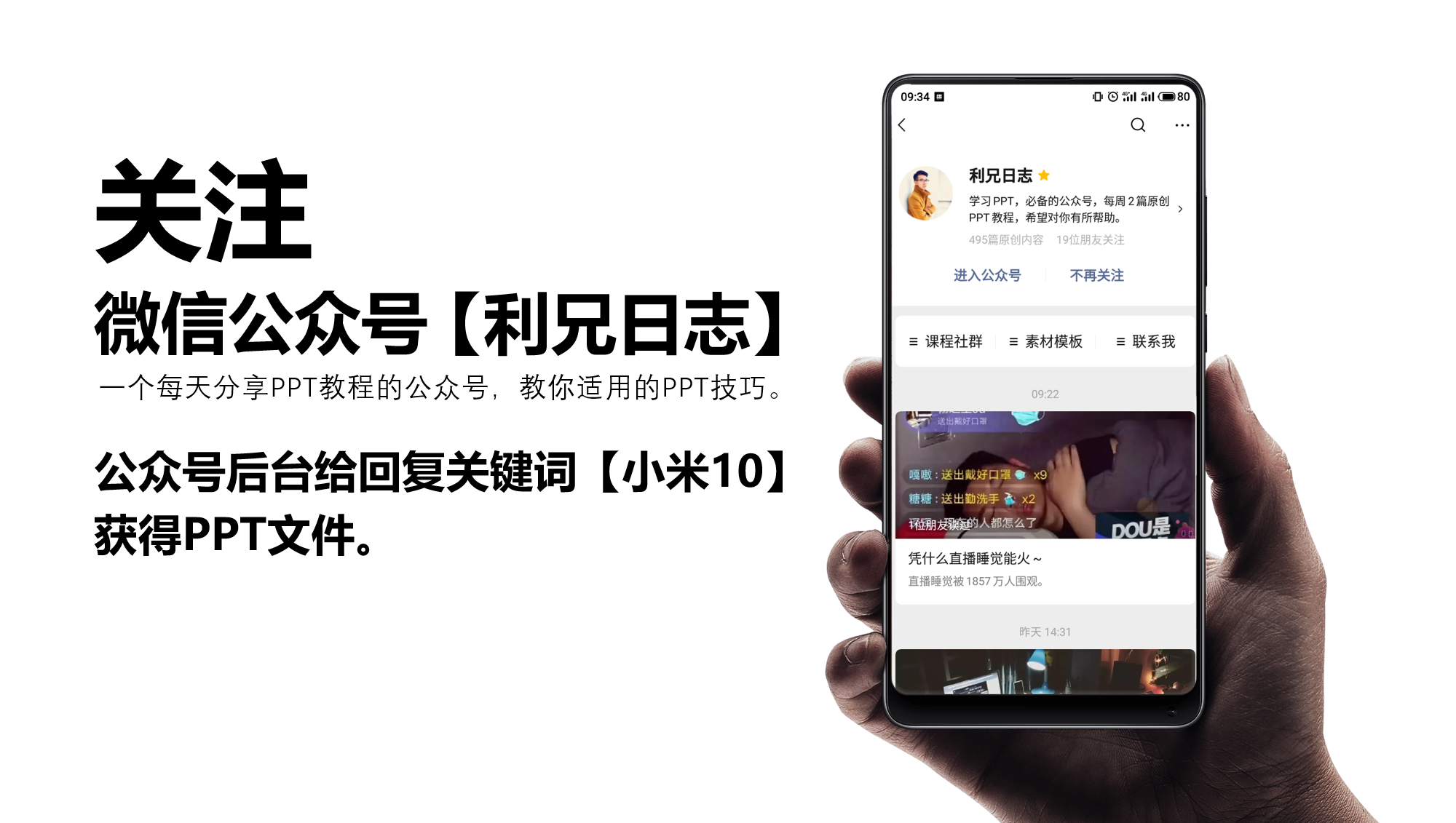
文章为用户上传,仅供非商业浏览。发布者:Lomu,转转请注明出处: https://www.daogebangong.com/articles/detail/This%20page%20of%20personal%20resume%20PPT%20I%20modified%207%20versions.html

 支付宝扫一扫
支付宝扫一扫 
评论列表(196条)
测试